2023-07-11 215
Excel添加误差线步骤:
1、在excel图表中选择需要添加误差线的柱形图,切换到【布局】选项卡,在【分析】组中单击【误差线】下拉按钮 , 执行【其他误差线选项】命令。
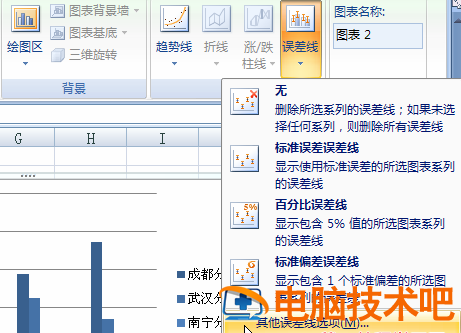
2、在弹出的 【添加误差线】对话框中选择【武汉分公司】选项。
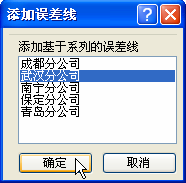
3、单击【确定】按钮。
4、在弹出的【设置误差线格式】对话框中单击 Y Error Bars 标签,在右侧单击【正负偏差】和【线端】单选按钮,再单击【百分比】单选按钮,并在右侧的文本框中输入数值 5.0。
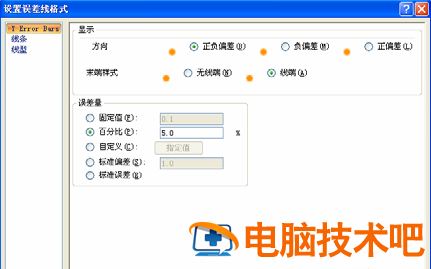
5、单击【确定】按钮。
6、“武汉分公司”数据系列误差线添加完成。
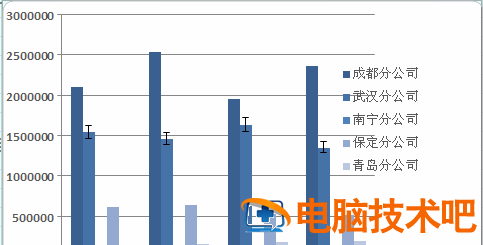
虽然给excel图表添加误差线我们用的不是很多,但是我们还是学习一下,以便以后我们到达大公司用得上,艺多不压身这个我们都知道。
原文链接:https://000nw.com/14047.html
=========================================
https://000nw.com/ 为 “电脑技术吧” 唯一官方服务平台,请勿相信其他任何渠道。
系统教程 2023-07-23
电脑技术 2023-07-23
应用技巧 2023-07-23
系统教程 2023-07-23
系统教程 2023-07-23
软件办公 2023-07-11
软件办公 2023-07-11
软件办公 2023-07-12
软件办公 2023-07-12
软件办公 2023-07-12
扫码二维码
获取最新动态
